FFFTPのダウンロード方法を解説します。
FFFTPは常時使用するソフトではありませんが、
WordPressに何かトラブルがあったときに大活躍するツールです。

本格的にブログ運営を開始するまえに導入するのをおすすめします。
また、FFFTPはエックスサーバーとの初期設定が必要です。

「FFFTPとは?」の解説をしてから具体的な手順をお話していきます。
FFFTPとは?

FFFTPとはソフト名なので、一般的な商品名みたいなものです。
FFFTPで何ができるのかというと「FTP(※ファイル転送プロトコル)」ができます。
・サーバーから自分のパソコンにブログやサイトのデータを送る。
こんな感じで自分のパソコンとサーバーの相互間でファイル転送できるのがFFFTPソフトです。

WordPressを操作していて急に画面が真っ白になったとき、
WordPressにログイン出来なくなったときなど。
直接WordPressを操作して対処できないトラブルをFFFTPソフトで解決します。
「FFFTP」は緊急事態のための備えみたいなものなんですよね!
また、テンプレートの適用や画像のアップなどもFFFTPからできます。
FFFTPのダウンロード方法
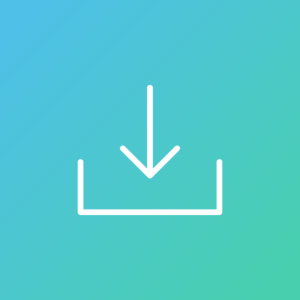
FFFTPのダウンロード方法を解説します。
まずFFFTPのダウンロード先(窓の社)でインストールします。
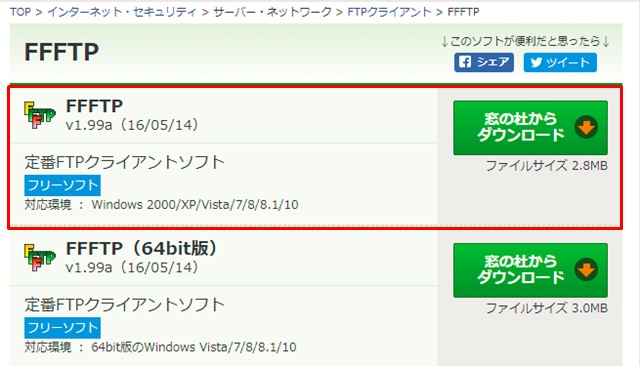
分かりにくい操作はないので、順序通りにダウンロードすればOKです!
FFFTPとエックスサーバーの初期設定

FFFTPとエックスサーバーの初期設定です。

エックスサーバーを設定する必要があります。
FFFTPを起動して「新規ホスト」をクリックします。
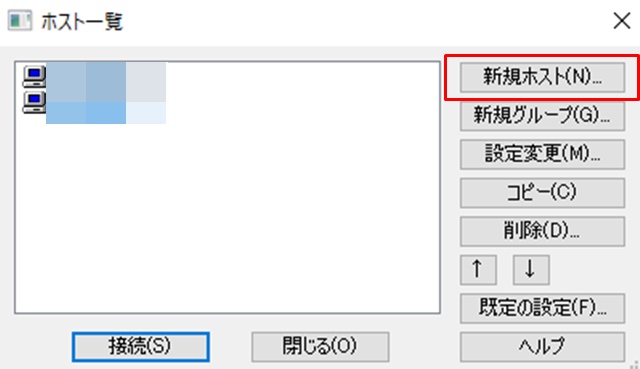
つづいて必要事項を入力します。
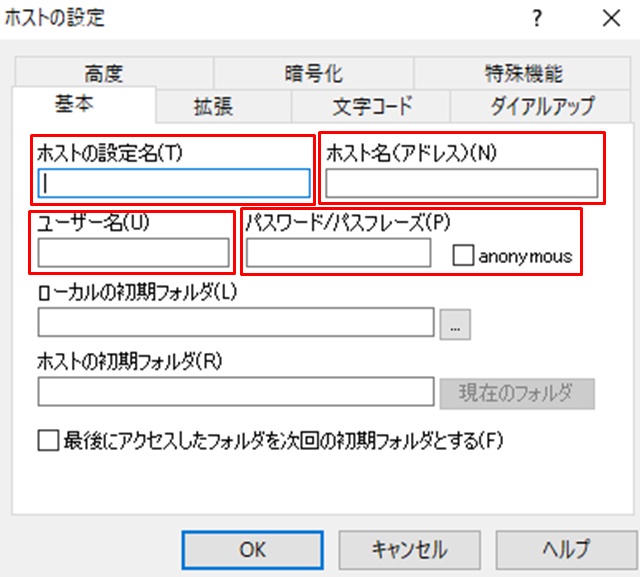
エックスサーバー からのメールを見ながら入力すればスムーズです。
・ホスト名:メール内のFTPホストを入力。
・ユーザー名:メール内のFTPユーザーを入力。
・パスワード/パスフレーズ(P):メール内のFTPパスワードを入力。
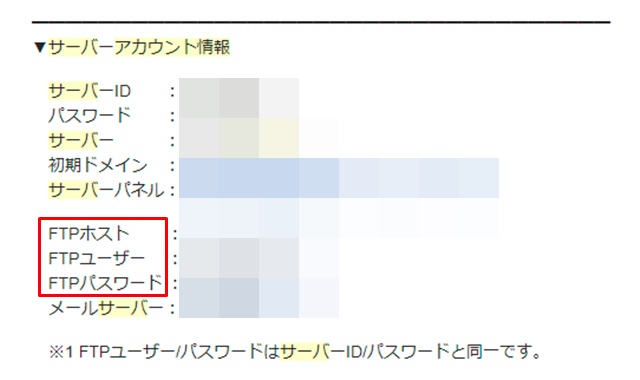
エックスサーバーからのメールが見当たらない場合には、
エックスサーバーのサーバーパネルからも情報を取得できます。
・ホスト名:FTPアカウント設定「FTPソフト設定」の「FTPサーバー(ホスト名)」
・ユーザー名:FTPアカウント設定「FTPソフト設定」の「ユーザー名(アカウント名)」
・パスワード/パスフレーズ(P):サーバーパネルのパスワード
すべての入力が完了したら「OK」をクリックすれば、
FFFTPとエックスサーバーの初期設定作業は完了です。
FFFTPは転ばぬ先の杖
FFFTPのダウンロード方法とエックスサーバーの初期設定を解説しました。
FFFTPは毎日使用するソフトではありませんが、転ばぬ先の杖です。
・何かしらが原因でWordPressにログインできない。
ブログ運営をしてたら時々こんなトラブルが起こります。
その時にFFFTPがあればサーバーから解決できるので、
ブログを本格的に始めるまえにダウンロードして設定するといいですね!








